Canvaショートカットで作業を爆速化!初心者がまず覚えるキーと実践テク
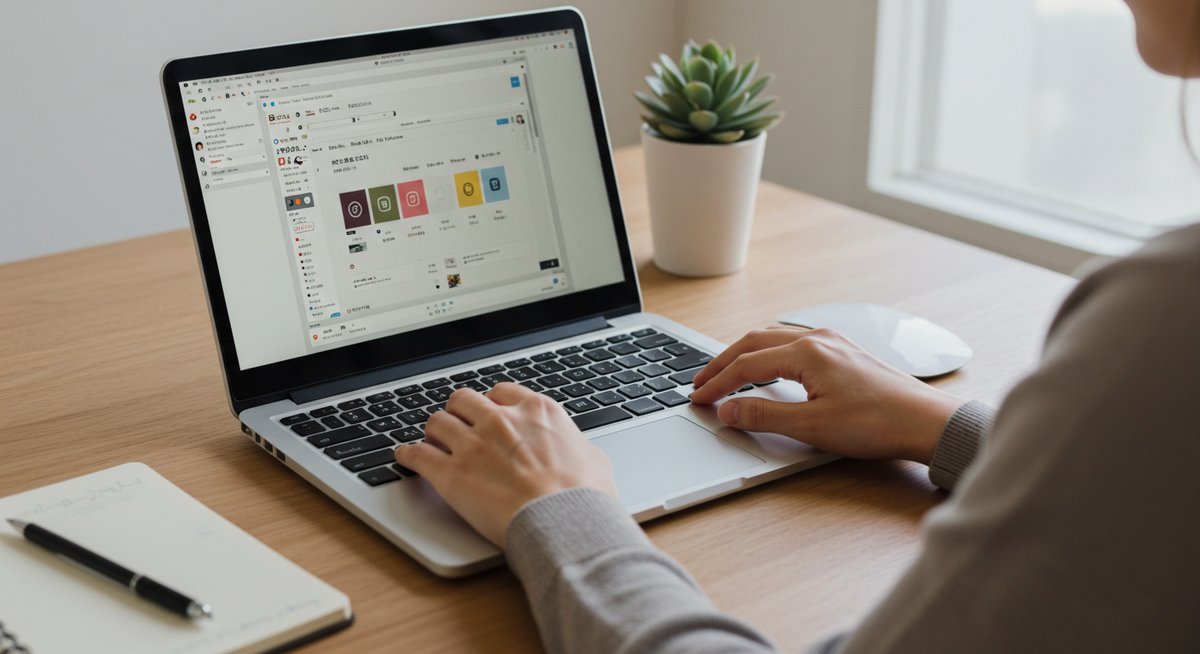
Canvaは直感的に使えるデザインツールですが、ショートカットを覚えるだけで作業効率が格段に上がります。ここでは初心者でもすぐに使える基本キーから応用テクニックまで、実務で役立つショートカットを分かりやすく紹介します。短い練習で日常の作業時間を大幅に短縮できます。
Canvaのショートカットを使って作業を爆速化する方法

Canvaのショートカットはキーボード操作で頻繁な作業を素早く行える機能で、マウス操作を減らして作業を効率化します。デザイン作業の流れがスムーズになり、反復作業や微調整の時間を節約できます。
Canvaショートカットとは何か
Canvaショートカットは、特定のキーやキーの組み合わせでコマンドを実行する機能です。たとえばコピー&ペースト、整列、ズームなどの操作をメニューから探す代わりに即座に実行できます。これはウェブ版やデスクトップアプリで共通して使えるものが多く、作業スピードを向上させる最も手軽な手段です。
日常的な操作をキーボードに置き換えると、視線の移動やクリック回数が減り集中力が続きやすくなります。チームで共通ルールとして導入すれば、作業の標準化と品質の安定化にもつながります。
ショートカットを使うメリット
ショートカットを使う主なメリットは時間短縮と作業の一貫性向上です。頻繁に行う操作をキーボードで済ませることで、短い作業の積み重ねが大きな時間差になります。さらにミスの減少やカーソル操作のストレス軽減にも役立ちます。
また、チームで同じショートカットを使えば、作業プロセスが統一され、教育コストが下がります。テンプレート編集や大量の素材差し替えなど繰り返し作業が多い場面ほど、効果が実感しやすいでしょう。
どんな場面で効果が出るか
ショートカットは日々の微調整や大量ページの作成、テンプレート編集で特に効果が出ます。ポストのサイズ変更、複数オブジェクトの整列、ページ複製や素材の差し替えといった繰り返し作業で時間短縮が顕著です。
また、プレゼン資料やSNS用の画像を短時間で量産する必要がある場合も有効です。細かな修正が多いデザインや、校正作業でのやり直しが多い場面でもショートカットは力を発揮します。
無料プランでも使える範囲
多くの基本ショートカットは無料プランでも利用可能です。コピー・ペースト、整列、ズーム、ページ複製などの基本操作はアカウントの種類に関係なく使えます。したがって、個人ユーザーや小規模チームでも十分に恩恵を受けられます。
一部の高度な機能やプレミアム専用のテンプレート操作などは有料プランに依存することがありますが、日常的な効率化は無料プランで十分実現できます。
ショートカット習得の心構え
ショートカット習得は一度に全部覚えようとせず、まず最も頻繁に使う数個から始めることが大切です。日々の作業で繰り返し使うことで自然と体が覚えます。意識的に使う期間を設けると定着が早まります。
学んだショートカットはメモやチートシートにまとめ、作業環境に貼っておくと便利です。チーム導入時は優先順位を決めて段階的に共有すると混乱が少なく済みます。
Canvaで覚えるべき基本ショートカット

基本ショートカットは操作の土台となるため、まずはここから覚えると効率化の効果が早く出ます。選択、移動、コピー、元に戻すなど日常的によく使う操作を中心に覚えましょう。
選択と移動に関する基本キー
選択と移動操作の基本はオブジェクトのクリックとドラッグですが、キーボードで微調整すると正確さが増します。矢印キーで1px単位の移動ができ、Shiftを押しながらだと10px単位など大きく移動できます。
複数選択はShiftクリックやドラッグで行い、選択範囲の切り替えがスムーズになります。これにより、並べ替えや整列の準備が素早くできるようになります。
コピーとペーストの基本操作
コピーはCtrl/Command + C、ペーストはCtrl/Command + Vが基本です。ペースト後に同じ位置にコピーを出す操作(Ctrl/Command + Shift + V)は配置を保ったまま複製したいときに便利です。
また、オブジェクトの複製ショートカット(Alt/Optionを使ったドラッグ)も覚えると、連続した複製作業が短時間で終わります。レイヤーの順序を変えずに複製できる点が便利です。
元に戻すとやり直すの操作
作業ミスを素早く戻すにはCtrl/Command + Z(元に戻す)を使います。やり直す場合はCtrl/Command + Shift + Zで操作を再適用できます。これらは頻繁に使うため、手に馴染ませておくと安心して作業できます。
複数段階のやり直しが可能なので、思い切って試行錯誤しながら作業を進めやすくなります。
ズームと表示切替の基本
ズーム操作はCtrl/Command + +(拡大)とCtrl/Command + -(縮小)が基本です。全体表示に戻すには「Fit」やCtrl/Command + 0を使うと全体レイアウトを瞬時に確認できます。
表示の切替は作業の局面で重宝します。細部確認と全体把握をすばやく行き来する習慣をつけると、品質向上につながります。
保存とエクスポートの基本キー
Canvaは自動保存が基本ですが、エクスポート時のキー操作を覚えておくと便利です。エクスポートダイアログの表示はメニュー操作が中心ですが、ショートカットで素早く呼び出せる場合もあります。
エクスポート時は形式(PNG、JPG、PDFなど)や解像度、透過オプションなどを予め決めておくと時短になります。設定をテンプレート化して運用すると作業がさらに速くなります。
テキスト編集で使えるショートカット
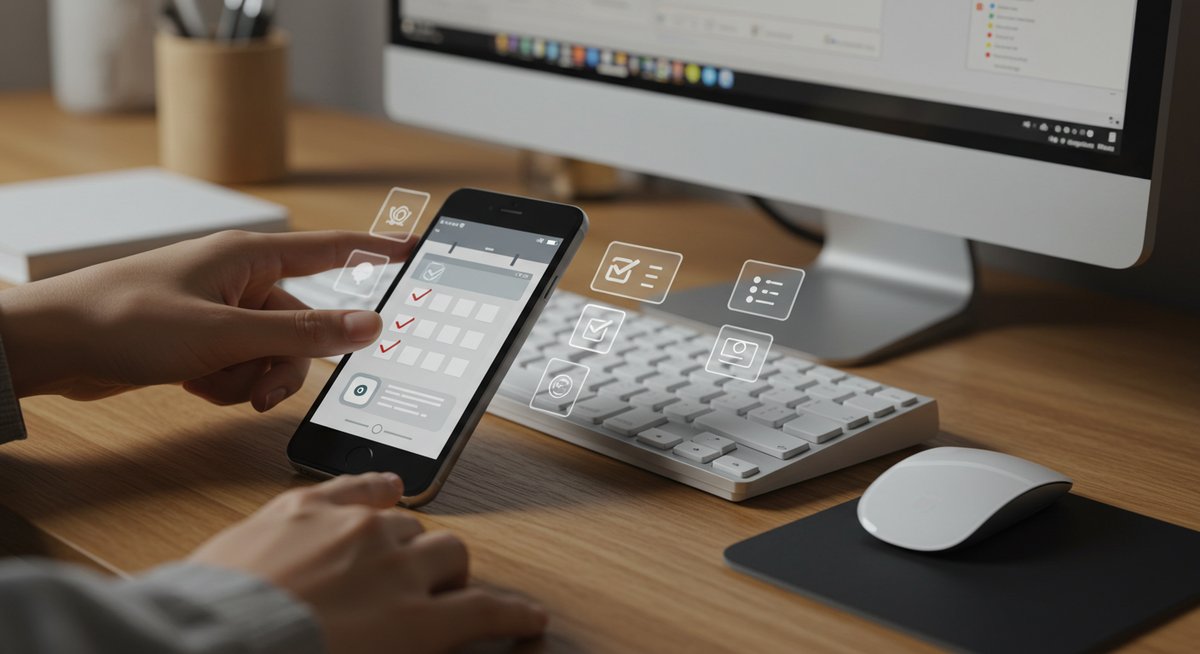
テキスト編集系のショートカットは文書作成の速度と精度に直結します。文字サイズ変更やスタイル切替、行間調整などをキーボードで行えると作業がスムーズです。
文字サイズやフォント切替のキー
文字サイズの増減はCtrl/Command + Shift + >/<のようなショートカットが使える場合があります。フォントの切替はメニューからですが、候補を覚えておくと矢印キーで素早く選べます。
一度好みのフォントとサイズの組み合わせを決めたら、それをテンプレートに登録しておくと毎回の切替が不要になります。フォントの選定基準をチームで共有するのも効果的です。
太字・斜体・下線の操作
太字はCtrl/Command + B、斜体はCtrl/Command + I、下線はCtrl/Command + Uが基本です。見出しや強調箇所に素早く適用できるので、テキスト整形の時間が短縮されます。
強調を多用しすぎると読みづらくなるため、使いどころを決めておくとデザインの一貫性が保てます。
行間や配置を揃えるキー
行間の調整やテキスト配置は、プロパティパネルで数値入力することが多いですが、ショートカットで段落間や左右中央揃えなどを切り替えると作業が速くなります。配置はCtrl/Command + L/C/Rで左・中央・右揃えが行える場合があります。
段落ごとのスペース調整はデザイン全体の見栄えに直結するため、頻繁に確認する習慣をつけてください。
テキストボックスの複製と削除
テキストボックスの複製はAlt/Optionを押しながらドラッグ、あるいはコピー&ペーストで行います。削除はDeleteキーやBackspaceで素早くできます。複製後に位置を揃えるショートカットと組み合わせると均一なレイアウトが簡単に作れます。
テンプレート化することで同じスタイルのテキストボックスを一括で作れるため、大量作成時に便利です。
テキスト編集を効率化する小技
- 定型文をコピーしてショートカットで貼り付ける
- 段落スタイルをテンプレート化して適用する
- ショートカットとマウス操作を組み合わせる
これらの小技を使うと、単純なタイピング時間や調整時間を減らせます。頻繁に使う操作をリスト化していつでも参照できるようにしておくと覚えやすくなります。
画像や素材操作のショートカット

画像や素材の扱いはデザインの中心作業です。トリミングやレイヤー管理、グループ化などをショートカットで行えると作業効率が格段に向上します。
画像のトリミングと配置のキー
画像のトリミングはダブルクリックやトリムツールで行いますが、トリミング後の確定やキャンセルをキーボードで操作できると便利です。配置は配置メニューのショートカットやドラッグでの微調整で行います。
位置を数ピクセル単位で調整するには矢印キーを使い、Shiftでより大きく移動できます。これで正確なレイアウトが短時間で作れます。
レイヤーや前後関係の操作
前面へ移動、背面へ移動の操作はCtrl/Command + ]や[のようなショートカットが使えることがあり、複数オブジェクトの重なりを素早く整理できます。レイヤー順序を整えることで視認性が向上します。
複雑なデザインではレイヤー名を分かりやすくする、グループ化を活用するなどの運用ルールを決めておくと管理が楽になります。
複数素材のグループ化と解除
複数の素材をまとめるにはグループ化(Ctrl/Command + G)を使うと移動やサイズ変更がまとめて行えます。解除はCtrl/Command + Shift + Gで素早く戻せます。繰り返し使う要素はグループ化しておくと効率的です。
グループ単位での整列や重ね順変更も可能なので、デザインの整理整頓に役立ちます。
回転と反転のショートカット
回転はハンドルを使う方法が直感的ですが、角度をキーボードで入力できると正確に揃えられます。水平反転や垂直反転の操作もメニューやショートカットで行えます。
正確な回転値をテンプレートに記録しておくと、シリーズデザインの統一感が保てます。
素材検索と差し替えの操作
素材の検索は検索バーにキーワードを入力して行いますが、差し替えのショートカットやドラッグ&ドロップでの置き換え機能を使うと大量差し替えが楽になります。キーワードやタグを使って目的の素材を素早く見つけましょう。
差し替え時にはサイズやトリミングの再調整が必要になることが多いので、差し替え後の確認を習慣化してください。
デザイン制作全体を速める応用ショートカット
基本を押さえたら、複数のショートカットを組み合わせて作業フローを最適化します。テンプレート活用やページ管理、アニメーションの簡易操作などでさらなる時短が可能です。
テンプレート利用を早める操作
テンプレートを開いて必要箇所だけを差し替える作業は、ショートカットで編集→保存までを素早く行えるように流れを作ると効果的です。定型部分をロックしておくことで誤編集を防げます。
テンプレートを複数用意しておくと、用途に応じて素早く切り替えられます。チームで共有すると統一感のある素材作成ができます。
ページ管理と複製のショートカット
ページ複製や並べ替えはCtrl/Command + Dなどの複製ショートカットで行える場合があります。複数ページのガイドラインや共通要素を一括編集できると、長いドキュメント作成が効率化します。
ページの順序入れ替えや不要ページの削除を習慣化すると、最終的な書き出しがスムーズになります。
動画やアニメーションの簡易操作
動画トリミングやアニメーションの適用もショートカットで操作できる項目が増えています。再生・停止やフレーム単位での微調整をキーボードで行えると編集時間が短縮されます。
アニメーションプリセットを登録しておくと、繰り返し使う演出を素早く適用できます。
フレームやマスクの活用の早ワザ
フレームやマスクを使って素材をはめ込むとき、ドラッグ&ドロップでの適用やショートカットでトリミングに切り替える操作を組み合わせると効率が上がります。フレームごとに規格を分けておくと差し替え作業が楽です。
マスクの位置やサイズはキーボード微調整で正確に合わせると仕上がりが良くなります。
ショートカットを組み合わせた時短テク
複数のショートカットを順序立てて使うことで、例えば素材選定→差し替え→整列→エクスポートまでの一連の作業をワンフローにできます。よく使う手順はマニュアル化しておくと新人の教育も早く済みます。
定期的に見直して非効率な操作を削る習慣をつけると、継続的に生産性が向上します。
実践で使えるショートカットまとめと導入のコツ
ショートカットは覚えるだけでなく、日常のワークフローに組み込むことが重要です。段階的に習得し、チームでルール化すると効果が長続きします。
初心者がまず覚える優先順位
- コピー(Ctrl/Command + C)とペースト(Ctrl/Command + V)
- 元に戻す(Ctrl/Command + Z)とやり直す
- 複製(Ctrl/Command + D)やAlt/Optionドラッグ
- 矢印キーでの微調整
これらは日常的に必ず使うため、まずはここから習得してください。短時間で大きな効果が得られます。
練習方法と習得のステップ
まずは1週間、毎日3つのショートカットだけを意識して使う習慣をつけてください。次の週にさらに3つ追加する形で段階的に増やすと定着しやすくなります。チートシートを作って作業場に貼るのも効果的です。
実際のプロジェクトで積極的に使い、失敗しても元に戻すを繰り返すことで自然に体に染みつきます。
トラブル時の確認ポイント
ショートカットが効かない場合は、ブラウザのフォーカスが外れていないか、OSやブラウザのショートカットと競合していないかを確認してください。ログイン状態やアプリの権限設定も原因になることがあります。
問題が継続する場合はCanvaのヘルプやサポートを参照し、チーム内で起きている問題か個別の問題かを切り分けて対応してください。
生産性を維持するための習慣
定期的にショートカットの見直しを行い、新しい便利な組み合わせを取り入れてください。作業終了時にテンプレートや素材を整理する習慣をつけると次回作業が楽になります。
チームで週に一度の短い共有時間を設け、便利なショートカットや発見を共有すると全体の生産性が向上します。
実務で浸透させるための運用ルール
導入時は優先ショートカットを数個に絞り、ガイドラインやチートシートを配布してください。テンプレートや共通スタイルを整備し、ショートカットの利用を前提にした作業フローを作ると定着しやすくなります。
運用ルールを定期的に見直し、チームのフィードバックを取り入れることで長期的に効果を出せます。









